Cómo desactivar las confirmaciones de lectura en Skype
Cómo desactivar las confirmaciones de lectura en Skype
iOS 15 está disponible para una larga lista de dispositivos. El iPhone 6S, que se lanzó en 2015, se puede actualizar a iOS 15. No obtendrá todas las funciones que tendrá el iPhone 13, pero sigue siendo elegible para todas las actualizaciones de iOS 15. Todos los modelos de iPhone, desde el iPhone 6S hasta el iPhone 13, podrán actualizarse a iOS 15, sin embargo, la experiencia no será la misma para todos. Sin embargo, el único factor unificador son los errores; la mayoría de los usuarios de iPhone experimentarán los mismos errores.
Solucionar problemas de Wi-Fi con iOS 15
Los usuarios de iPhone que se han actualizado a iOS 15 han tenido problemas para conectarse a una red WiFi. Algunos usuarios han tenido problemas con Bluetooth además de obtener una señal de red. Si tiene problemas de WiFi después de actualizar a iOS 15, pruebe las soluciones a continuación.
1. Alternar el modo avión
Intente alternar el modo avión en su iPhone. Desliza el dedo hacia abajo desde la parte superior derecha y abre el Centro de control. Toque la palanca Avión para encenderlo y espere unos minutos. Desactive el modo Avión y compruebe si puede conectarse a una red WiFi.
2. Reinicia el iPhone
El iPhone se reinicia cuando instala una actualización, pero si tiene problemas de cualquier tipo, reiniciar el dispositivo siempre es una buena idea.
Si su iPhone tiene un botón de inicio;
3. Olvídese y vuelva a unirse a la red
Si no puede conectarse a una red WiFi, y es una red a la que se conecta habitualmente, olvídese de la red y conéctese de nuevo. Asegúrate de estar cerca del enrutador.
4. Restablecer la configuración de red
Restablece la configuración de red en tu iPhone. No perderá ningún dato, pero deberá emparejar dispositivos Bluetooth y conectarse a redes WiFi nuevamente.
5. Instale las actualizaciones de iOS
iOS 15 ha estado disponible por un tiempo y iOS 15.1 ahora también está disponible. Si su dispositivo ha tenido problemas después de la actualización, instale también el siguiente. Arreglará problemas.
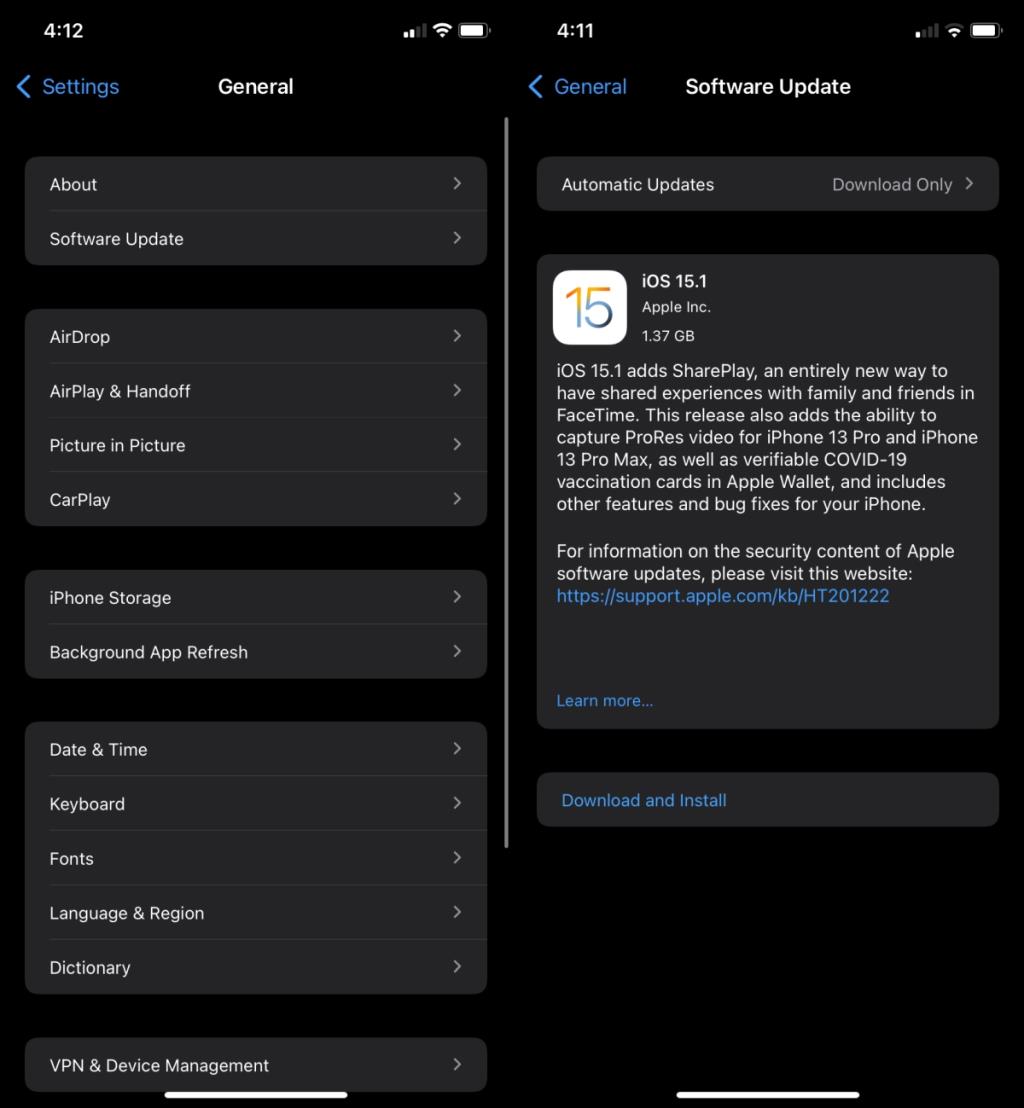
Conclusión
Si obtuvo una nueva funda para su iPhone, verifique si puede estar interfiriendo con la conexión. Las fundas de iPhone pueden, en ocasiones, causar problemas, especialmente si su iPhone es antiguo. En esa nota, asegúrese de que su teléfono esté cargado si es viejo. Un teléfono viejo y con poca batería puede tener problemas para mantener una conexión inalámbrica. Si su iPhone es nuevo, es decir, un iPhone 13, puede valer la pena que Apple lo revise.
Cómo desactivar las confirmaciones de lectura en Skype
Cómo usar el Traductor de Google sin conexión en tu teléfono
Usar un iPad para tomar notas es inteligente, pero ¿cuál es la mejor app? Estas son nuestras apps favoritas para tomar notas en un iPad.
Cómo agregar un contacto en WhatsApp
Cómo encontrar y aumentar tu puntuación de Snapchat
Cómo deshabilitar los correos electrónicos principales en las aplicaciones de Gmail
Cómo habilitar el modo oscuro de Facebook Messenger
Cómo cambiar tu código de seguridad de WhatsApp
Cómo usar las preguntas en las historias de Instagram
Google Maps ofrece navegación paso a paso. La aplicación puede darte indicaciones de voz, es decir, indicarte cuándo girar a la izquierda o a la derecha, y en qué calle girar, o